大家在使用win10系统的时候有没有遇到右键菜单中没有新建选项呢,我们经常会要新建文件,这对大家会造成很大的困扰最近就有不少小伙伴反映自己的win10系统竟然不能新建文件夹,win10不能新建文件夹是怎么回事,下面小编就给大家带来win10不能新建文件夹解决方法。
1、右键点击桌面空白处,在右键菜单中发现没有新建项
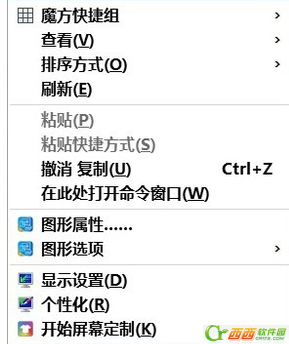
2、桌面右键菜单没有新建项的恢复方法 - 修改注册表值
注册表路径:
HKEY_CLASSES_ROOT\Directory\Background\shellex\
ContextMenuHandlers\New
步骤:
右键点击:开始 - 运行(输入regedit)- 确定或者回车,打开注册表编辑器;
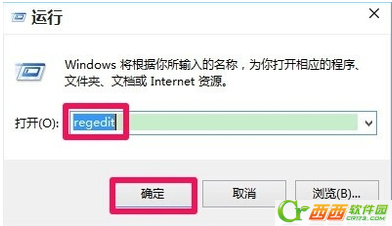
3、在打开的注册表编辑器窗口,我们展开HKEY_CLASSES_ROOT;

4、我们在HKEY_CLASSES_ROOT展开项中找到:Directory,再依次展开:
Directory\Background\shellex\ContextMenuHandlers;

5、在ContextMenuHandlers展开项找到:New,左键单击:New;

6、在New对应的右侧窗口,我们可以看到默认的数值数据为:{D969A300-E7DF-11d0-A93B-00A0C90F2719},左键双击:默认,在弹出的编辑字符串的对话框中,把数值数据更改为:{D969A300-E7FF-11d0-A93B-00A0C90F2719},再点击:确定;
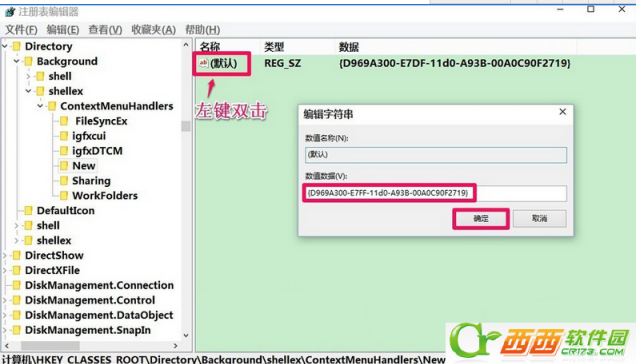
7、回到系统桌面,右键点击桌面空白处,可见:新建 - 文件夹恢复。

如果你的win10系统不能新建文件夹,就可以参照上诉方法进行解决哦,希望对大家有用。



 下载
下载 
 下载
下载  下载
下载 
 下载
下载 
 下载
下载  下载
下载  喜欢
喜欢  顶
顶 难过
难过 囧
囧 围观
围观 无聊
无聊





